您已使用临时配置文件登陆的解决win7方法 win7提示您已使用临时配置文件登陆如何解决
更新时间:2023-05-08 13:54:17作者:qiaoyun
相信许多人在使用win7系统是,都会遇到大大小小的问题,例如近日有win7系统用户到本站咨询说电脑开机的时候提示“您已使用临时配置文件登录”,很多人不知道这是怎么回事,该怎么办呢,可以通过注册表来解决,本文这就给大家介绍一下win7提示您已使用临时配置文件登陆的解决方法。
方法如下:
1.我们通过win7快捷组合键“win+r”打开运行栏,在打开的运行栏中输入“regedit”,打开注册表编辑器。
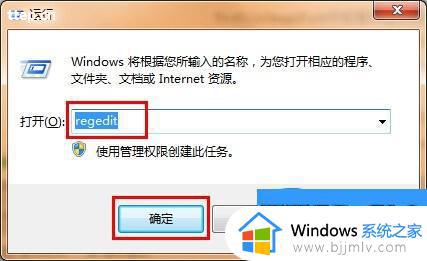
2.接着在打开的“注册表编辑器”窗口中依次开:
“HKEY_LOCAL_MACHINE/SOFTWARE/Microsoft/WindowsNT/CurrentVersion/ProfileList”子项。
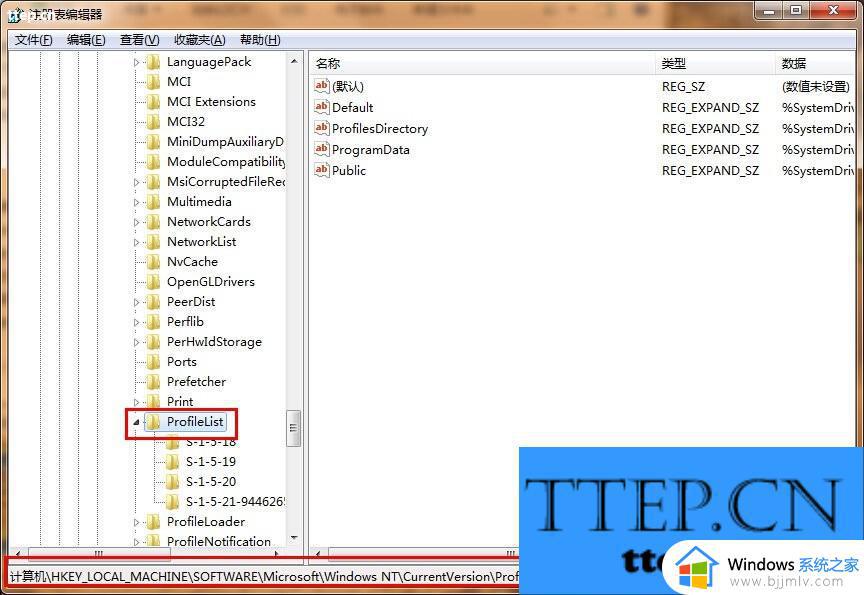
3.接着点击“S-1-5-21”开头的配置文件,然后在右边窗口中找到“ProfileImagePath”项。我们在“ProfileImagePath”中能看到登录账号名。
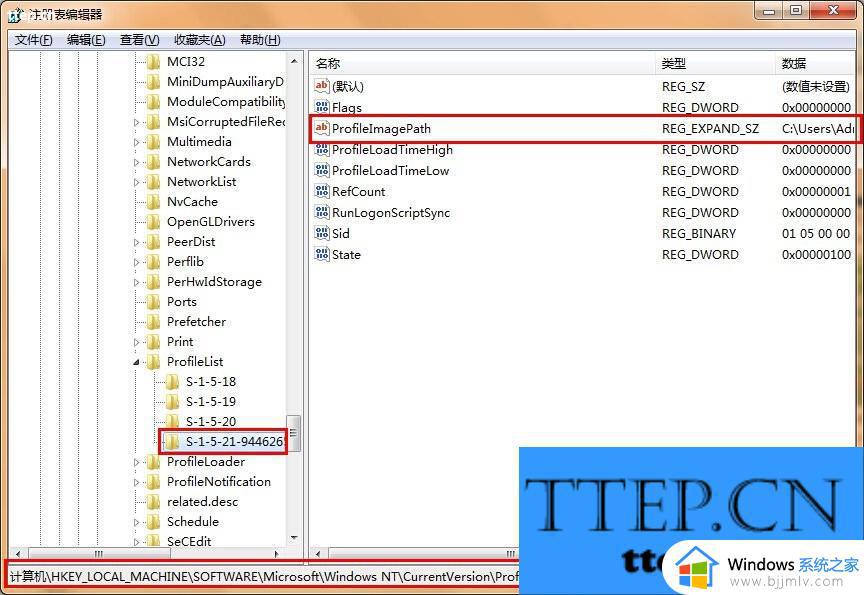
4.最后将出问题的账号的“S-1-5-21”开头的配置项删除,其中有一个以.bak结尾的也一并删除,之后退出注册表,重启电脑后系统会自动帮助我们重新配置文件。
上述给大家介绍的就是您已使用临时配置文件登陆的解决win7方法的详细内容,大家可以参考上面的方法步骤来进行操作,希望帮助到大家。
您已使用临时配置文件登陆的解决win7方法 win7提示您已使用临时配置文件登陆如何解决相关教程
- win7使用临时配置文件登录怎么解决 win7电脑使用临时配置文件登陆怎么修改
- win7临时文件夹在哪个位置 windows7 临时文件夹在哪里
- Win7清理Windows临时文件的步骤 Win7如何彻底清理Windows临时文件
- win7怎么删除临时文件 windows7清除临时文件夹的方法
- win7怎么删除临时文件 win7删除临时文件怎么操作
- windows7清除临时文件夹详细步骤 windows7怎么清除临时文件内容
- win7访问共享文件提示您没有权限访问如何解决
- win7登陆密码忘记了怎么解除 win7登陆密码忘记了解决方法
- win7无线临时网络设置步骤图_win7如何设置无线临时网络
- win7c盘清理临时文件怎么操作 win7电脑如何清理c盘临时文件
- win7系统如何设置开机问候语 win7电脑怎么设置开机问候语
- windows 7怎么升级为windows 11 win7如何升级到windows11系统
- 惠普电脑win10改win7 bios设置方法 hp电脑win10改win7怎么设置bios
- 惠普打印机win7驱动安装教程 win7惠普打印机驱动怎么安装
- 华为手机投屏到电脑win7的方法 华为手机怎么投屏到win7系统电脑上
- win7如何设置每天定时关机 win7设置每天定时关机命令方法
热门推荐
win7系统教程推荐
- 1 windows 7怎么升级为windows 11 win7如何升级到windows11系统
- 2 华为手机投屏到电脑win7的方法 华为手机怎么投屏到win7系统电脑上
- 3 win7如何更改文件类型 win7怎样更改文件类型
- 4 红色警戒win7黑屏怎么解决 win7红警进去黑屏的解决办法
- 5 win7如何查看剪贴板全部记录 win7怎么看剪贴板历史记录
- 6 win7开机蓝屏0x0000005a怎么办 win7蓝屏0x000000a5的解决方法
- 7 win7 msvcr110.dll丢失的解决方法 win7 msvcr110.dll丢失怎样修复
- 8 0x000003e3解决共享打印机win7的步骤 win7打印机共享错误0x000003e如何解决
- 9 win7没网如何安装网卡驱动 win7没有网络怎么安装网卡驱动
- 10 电脑怎么设置自动保存文件win7 win7电脑设置自动保存文档的方法
win7系统推荐
- 1 雨林木风ghost win7 64位优化稳定版下载v2024.07
- 2 惠普笔记本ghost win7 64位最新纯净版下载v2024.07
- 3 深度技术ghost win7 32位稳定精简版下载v2024.07
- 4 深度技术ghost win7 64位装机纯净版下载v2024.07
- 5 电脑公司ghost win7 64位中文专业版下载v2024.07
- 6 大地系统ghost win7 32位全新快速安装版下载v2024.07
- 7 电脑公司ghost win7 64位全新旗舰版下载v2024.07
- 8 雨林木风ghost win7 64位官网专业版下载v2024.06
- 9 深度技术ghost win7 32位万能纯净版下载v2024.06
- 10 联想笔记本ghost win7 32位永久免激活版下载v2024.06